Дія 2: розбийте збірку
У цій вправі ви використовуєте ручні та автоматичні методи створення покомпонентного зображення. Ви створюєте кожне розгорнуте подання на новій розкадровці, щоб у майбутньому мати змогу повернутися до обох розібраних понять.
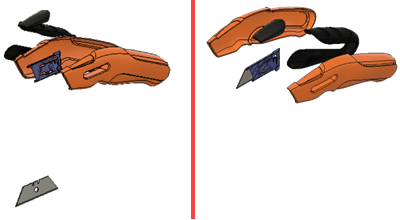
Автоматичний вибух (праворуч), ручний вибух (ліворуч)
передумови
- Переконайтеся, що ви перебуваєте в робочій області анімації .
- Переконайтеся, що відкритий дизайн анімації канцелярського ножа .
Кроки
-
Створіть чисту розкадровку з назвою Auto-Explode .
-
Натисніть
 Розкадрування > Нова розкадровка .
Розкадрування > Нова розкадровка . -
Виберіть «Чисто» як тип розкадровки.
-
Натисніть OK .
Примітка. Чиста розкадровка скидає всі компоненти до початкового початкового розташування. -
Двічі клацніть назву розкадровки та перейменуйте її на Auto-Explode .
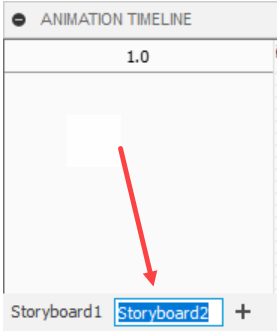
-
-
Налаштуйте сцену, обертаючи деталь і центруючи модель на екрані.
-
Перетягніть покажчик відтворення на часовій шкалі в скретч-зону .
-
Клацніть ViewCube у кутку між верхньою , передньою та правою гранями.
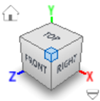
-
Зменште масштаб , щоб модель була в центрі екрана, а ніж займав приблизно 10% екрана .
-
Перетягніть індикатор відтворення із зони подряпин .
-
-
Автоматично підриває всі рівні збірки через 3 секунди на шкалі часу.
-
Виберіть вузол Utility Knife Animation у браузері під вузлом компонентів.
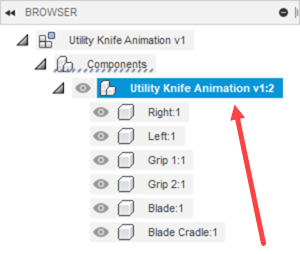
-
Натисніть
 Трансформувати > Автоматичне рознесення: усі рівні .
Трансформувати > Автоматичне рознесення: усі рівні . -
Перетягніть повзунок масштабу вибуху до середини.

-
На часовій шкалі перетягніть зелений індикатор початку відтворення на час 0 секунд, а червоний індикатор кінця відтворення на час 3 секунди.

-
Натисніть зелену галочку на міні-панелі інструментів Рознесення, щоб завершити рознесення.
-
-
Відтворити анімацію.
-
Перетягніть курсор назад до часу 0 .
-
Натисніть
 Хронологія анімації > Грати .Примітка. Пробіл можна використовувати як гарячу клавішу для швидкого призупинення/відтворення анімації розкадровки.
Хронологія анімації > Грати .Примітка. Пробіл можна використовувати як гарячу клавішу для швидкого призупинення/відтворення анімації розкадровки.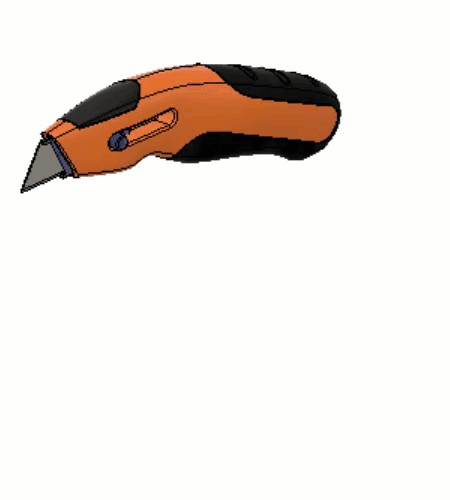
-
-
Створіть чисту розкадровку з назвою Manual-Explode .
- Натисніть
 Розкадрування > Нова розкадровка .
Розкадрування > Нова розкадровка . - Виберіть «Чисто» як тип розкадровки.
- Натисніть OK .
- Двічі клацніть назву розкадровки та перейменуйте її на Manual-Explode .
- Натисніть
-
Налаштуйте сцену, обертаючи деталь і центруючи модель на екрані.
-
Перетягніть покажчик відтворення на часовій шкалі в скретч-зону .
-
Клацніть ViewCube у кутку між верхньою , передньою та правою гранями.
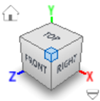
-
Зменште масштаб , щоб модель була в центрі екрана, а ніж займав приблизно 10% екрана .
-
Перетягніть індикатор відтворення із зони подряпин .
-
-
Вручну розбийте компоненти Grip 2 , Left і Right протягом 4 секунд.
-
Натисніть «Трансформувати» > «Рознести вручну» .
-
Перетягніть покажчик відтворення на 4 секунди.
-
Виберіть компонент Grip 2:1 . З’являються міні-панель інструментів і маніпулятори трансформації.

-
Натисніть стрілку вгору для позитивного Y-напрямку . Щоб отримати напрямок, зверніться до ViewCube.
-
Виберіть компонент Left:1 і клацніть стрілку позитивного напрямку X.
-
Виберіть компонент Right:1 і клацніть стрілку негативного напрямку Х.
-
Перемістіть повзунок масштабу вибуху вперед і назад, щоб переглянути вибух. Після завершення переконайтеся, що повзунок знаходиться праворуч.
-
Натисніть зелену галочку на міні-панелі інструментів, щоб завершити вибух.
-
Натисніть
 Хронологія анімації > Грати .
Хронологія анімації > Грати . 
-
Підсумок діяльності 2
У цій вправі ви використовували два методи створення розкомпонованих зображень. Перший метод був автоматизованим, а другий – ручним.
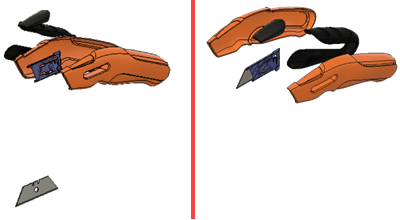
Автоматичний вибух (праворуч), ручний вибух (ліворуч)
Орігінал сторінки: Activity 2 Explode the assembly